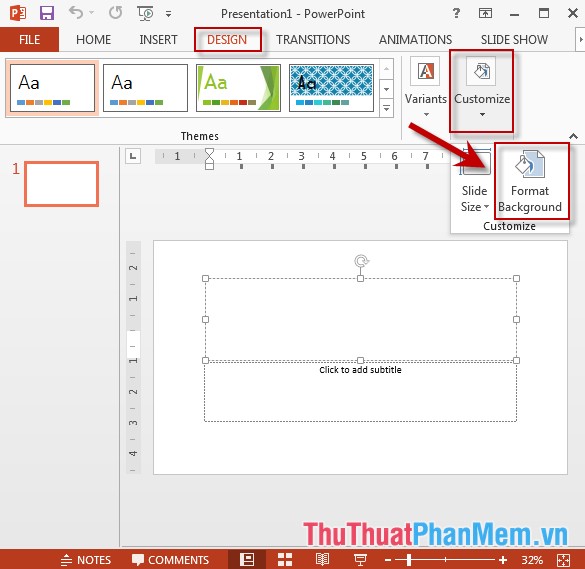Как хранить данные на Bloom бесплатно
Количество новых сервисов хранения становится все больше и больше, помогая пользователям иметь больше возможностей для поиска сервисов, которые подходят для их нужд. Bloom – это совершенно новая служба хостинга, которая объединяет множество других интересных функций, помимо основных функций хранения.
После того, как пользователь успешно зарегистрировал учетную запись Bloom, у вас уже будет 30 ГБ бесплатного хранилища в сервисе. Файлы загрузки Bloom можно разделить на несколько категорий, таких как музыкальные файлы, конкретные контакты,. чтобы помочь вам справиться быстрее. Помимо Bloom, мы можем создавать заметки, просматривать ежемесячные календари, играть в игры,. много разных вариантов. В следующей статье вы узнаете, как хранить данные в Bloom.
- Как сразу получить 195 ГБ данных на UsersDrive
- Как использовать Icedrive для хранения облачных данных
- Как хранить изображения и видео в облаке
- Лучшее приложение для облачного хранилища для Android
Инструкция по интернет-магазину на Bloom
Шаг 1:
Пользователи получают доступ к домашней странице Bloom по ссылке ниже. В интерфейсе домашней страницы нажмите «Начать», чтобы продолжить регистрацию.
https://bloom.sh/

Шаг 2:
Показать интерфейс для создания учетной записи Bloom. Вводим всю необходимую информацию и нажимаем ниже Create Account.

Bloom требует, чтобы пользователи вводили код подтверждения, отправленный по почте, в интерфейс сайта в течение 30 минут, а затем нажмите «Подтвердить», чтобы завершить регистрацию. Код подтверждения состоит из 8 символов.
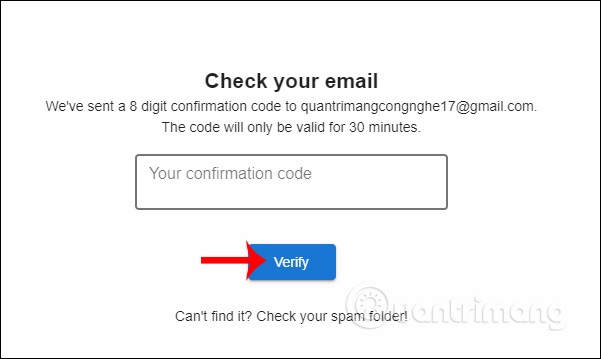
Шаг 3:
Затем введите имя пользователя и нажмите Завершить регистрацию, чтобы завершить регистрацию.
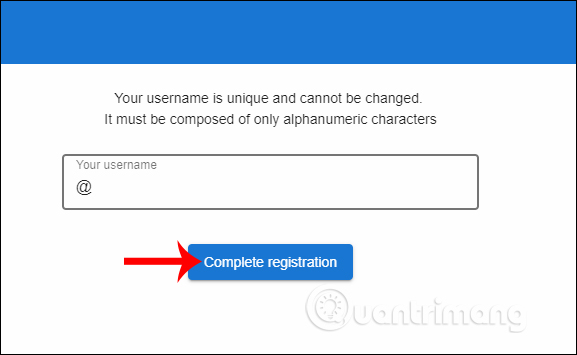
Скоро вы увидите основной интерфейс сервиса. Покажите интерфейс со всеми инструментами, которые предоставляет Bloom, включая хранилище данных.
- Платформа: хранить информацию о сети и IP-адресе.
- Диск: храните ваши личные данные.
- Bitflow: загружайте файлы напрямую и сохраняйте их в Bloom.
- Музыка: храните аудиофайлы.
- Галерея: Магазин фотогалереи.
- Контакты: сохранить контакты.
- Арасед: Играйте в игры на Блум.
- Календарь: просмотр даты.
- Заметки: создавайте заметки о Блум.
- MyAccount: изменение информации личного кабинета.
Чтобы сохранить данные, щелкните элемент «Диск».
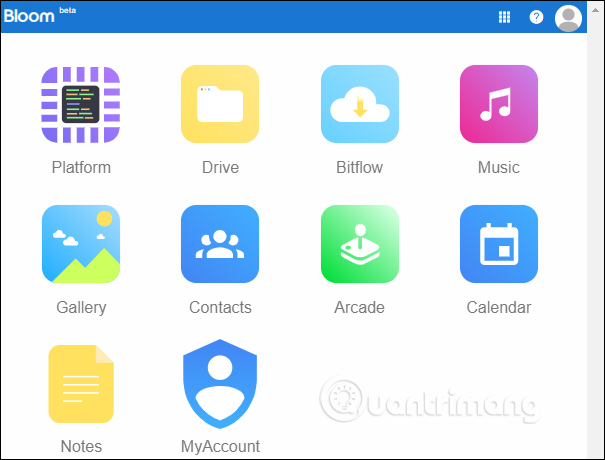
Шаг 4:
В архиве Блум сделал множество каталогов, доступных для нас для загрузки данных по категориям, таких как Книги, Документы, Игры, Музыка, Изображение,.
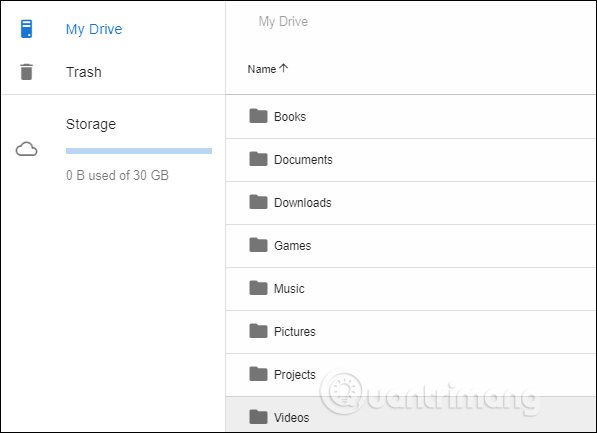
Чтобы загрузить новые данные, щелкните значок «Новый» в правом углу интерфейса. Затем отобразите два варианта загрузки файлов: Папка для создания папки загрузки файлов и Загрузка файла для загрузки каждого файла по отдельности.
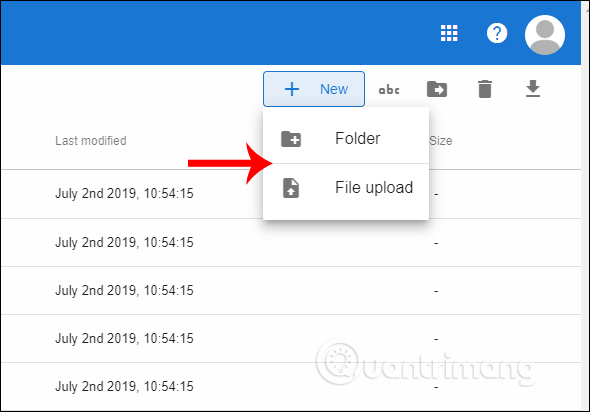
Шаг 5:
Отображает интерфейс для создания отдельной папки хранения файлов для каждого пользователя.
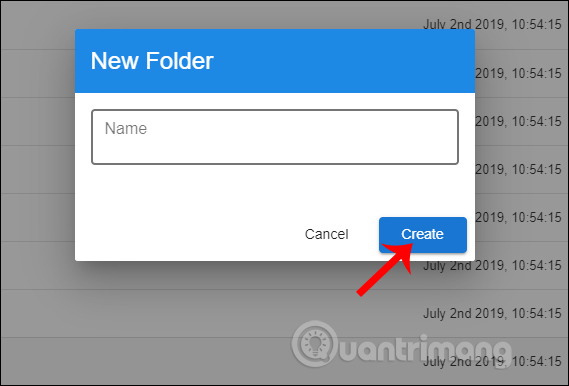
Чтобы загружать файлы отдельно, вам просто нужно выбрать файлы, которые вы хотите сохранить в Bloom. Вскоре после этого происходит процесс загрузки файла.
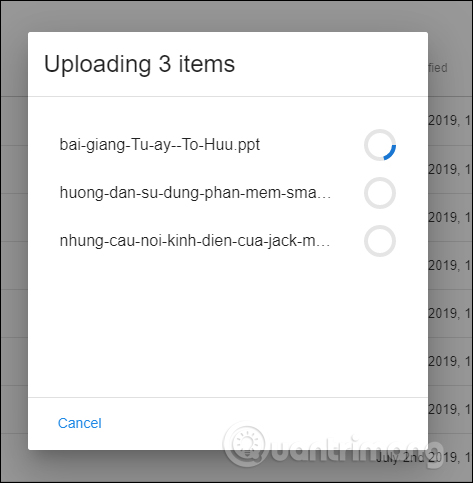
Если пользователь хочет перенести отдельные файлы в фиксированные папки, щелкните файл, затем щелкните значок «Переместить», чтобы переместить файл.
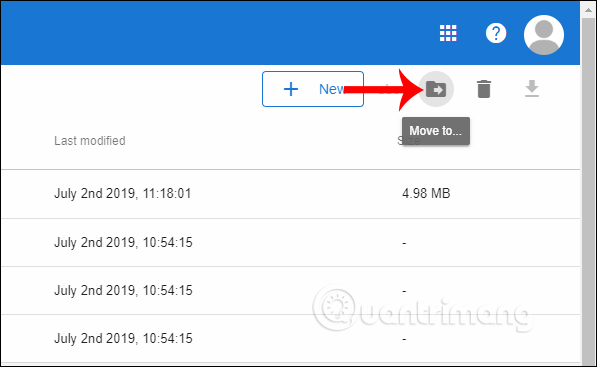
Отобразите папки, которые вы можете выбрать для перемещения файла. Щелкните папку и выберите «Переместить», чтобы переместить.
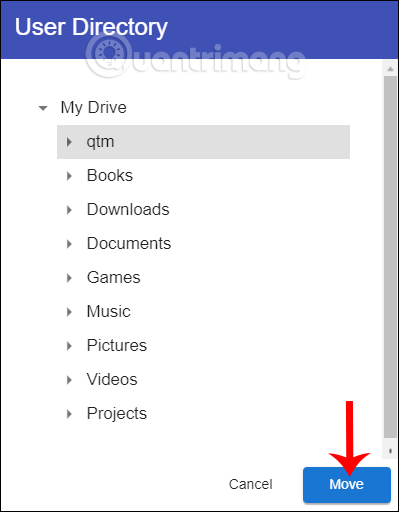
Шаг 6:
Есть также много других вариантов для данных, хранящихся в Bloom. В разделе «Корзина» можно сохранить файлы, которые мы удаляем из архива, получить их или удалить безвозвратно, когда это необходимо.
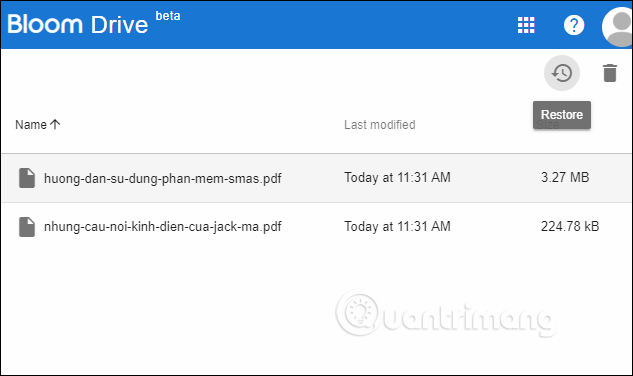
Шаг 7:
Чтобы проверить личную информацию на Bloom, мы нажимаем «Моя учетная запись». В этом интерфейсе пользователь меняет аватар. Раздел «Имя пользователя» изменять нельзя, просто измените отображаемое имя. Вы также можете добавить информацию о себе, если хотите.
При изменении информации нажмите «Обновить», чтобы сохранить.
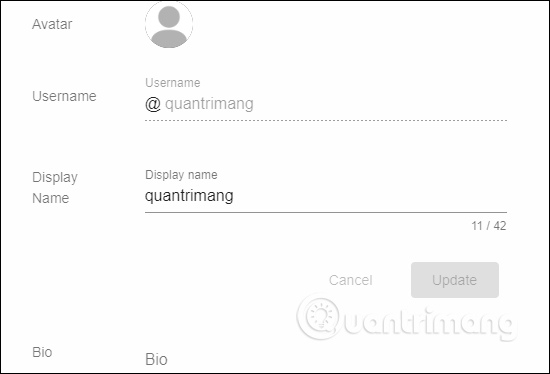
Блум поддерживает нас, используя черный фон, переключаясь из светлого режима в темный.
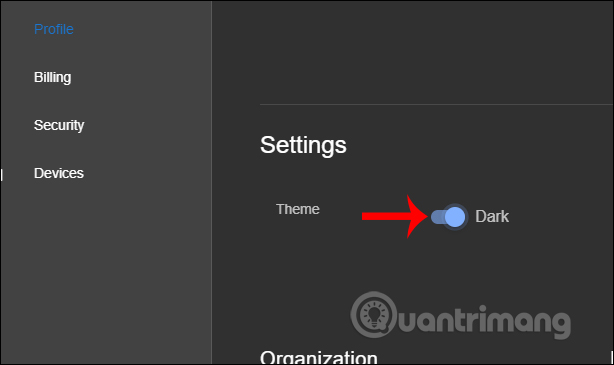
С другими функциями Bloom пользователям нужно только работать в соответствии с требованиями службы. Действия, которые необходимо выполнить, так же просты, как и при использовании функции хранения данных в Bloom. Обратите внимание на пользователей, Bloom в настоящее время все еще находится в процессе тестирования, поэтому во время использования могут возникать ошибки.
Желаю всем успехов!